win7找不到蓝牙怎么办 win7系统找不到蓝牙设备如何解决
更新时间:2024-03-07 16:05:40作者:jkai
蓝牙技术在现代科技中扮演着重要的角色,它让我们能够轻松地连接各种设备。然而,当小伙伴在win7操作系统中找不到蓝牙设备时,这可能会带来一些麻烦。对此我们小伙伴就想要知道win7找不到蓝牙怎么办,那么下面小编就教大家win7系统找不到蓝牙设备如何解决,快来一起看看吧。
具体方法:
1、控制面板:要检查蓝牙服务是否开启,点击电脑左下角的开始菜单,在弹出的窗口中点击控制面板;
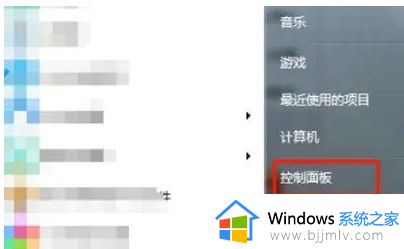
2、管理工具:在控制面板选项,点击管理工具,进入管理工具页面;
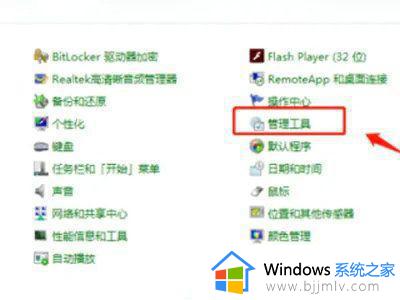
3、服务页面:在管理工具页面,双击“服务”选项,进入服务页面;
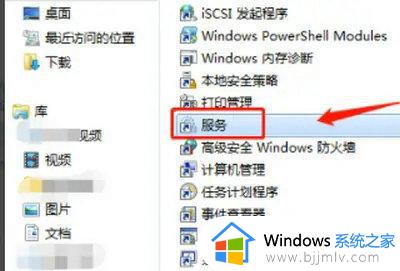
4、检查蓝牙是否启动:在服务页面,找到“Bluetooth support service”服务。检查蓝牙服务是否启动。
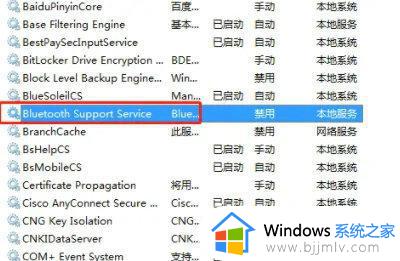
5、检查你的系统蓝牙驱动是否异常,右键点击我的电脑-属性,进入电脑属性页面;

6、在电脑设备页面点击“设备管理器”进入;
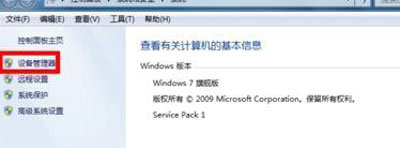
7、在设备管理器里找到蓝牙设备,正常驱动的话应该如下图这个状态,若有异常,蓝牙设备前面会有一个黄色的感叹号出现!当然你也可右键单击你的蓝牙设备,更新一下你的蓝牙驱动。
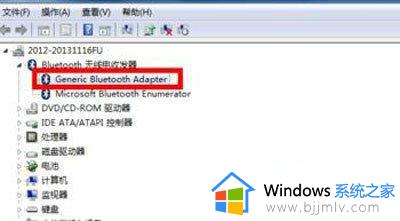
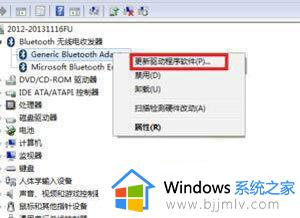
以上全部内容就是小编带给大家的win7系统找不到蓝牙设备解决方法详细内容分享啦,小伙伴们如果你们有需要的话,就快点跟着小编一起来看看吧。
win7找不到蓝牙怎么办 win7系统找不到蓝牙设备如何解决相关教程
- win7蓝牙找不到设备怎么办 win7无法找到蓝牙设备如何解决
- win7电脑找不到蓝牙设备 win7电脑找不到蓝牙设备的最佳解决方法
- win7连接蓝牙找不到驱动程序怎么办 win7找不到蓝牙设备驱动怎么解决
- win7找不到蓝牙驱动怎么办 win7蓝牙驱动不见了如何解决
- win7蓝牙无法搜索到蓝牙设备怎么办 win7系统蓝牙搜索不到设备处理方法
- win7蓝牙外围设备找不到驱动程序怎么回事 win7蓝牙找不到外围驱动如何处理
- win7播放设备没有蓝牙耳机怎么办 win7电脑播放设备中找不到蓝牙耳机如何解决
- win7电脑蓝牙搜索不到设备怎么办 win7系统搜索不到蓝牙设备解决方法
- win7设备管理器里没有蓝牙怎么办 win7设备管理器中找不到蓝牙如何解决
- windows7找不到蓝牙设备怎么办 windows7蓝牙找不到设备连接如何修复
- win7系统如何设置开机问候语 win7电脑怎么设置开机问候语
- windows 7怎么升级为windows 11 win7如何升级到windows11系统
- 惠普电脑win10改win7 bios设置方法 hp电脑win10改win7怎么设置bios
- 惠普打印机win7驱动安装教程 win7惠普打印机驱动怎么安装
- 华为手机投屏到电脑win7的方法 华为手机怎么投屏到win7系统电脑上
- win7如何设置每天定时关机 win7设置每天定时关机命令方法
win7系统教程推荐
- 1 windows 7怎么升级为windows 11 win7如何升级到windows11系统
- 2 华为手机投屏到电脑win7的方法 华为手机怎么投屏到win7系统电脑上
- 3 win7如何更改文件类型 win7怎样更改文件类型
- 4 红色警戒win7黑屏怎么解决 win7红警进去黑屏的解决办法
- 5 win7如何查看剪贴板全部记录 win7怎么看剪贴板历史记录
- 6 win7开机蓝屏0x0000005a怎么办 win7蓝屏0x000000a5的解决方法
- 7 win7 msvcr110.dll丢失的解决方法 win7 msvcr110.dll丢失怎样修复
- 8 0x000003e3解决共享打印机win7的步骤 win7打印机共享错误0x000003e如何解决
- 9 win7没网如何安装网卡驱动 win7没有网络怎么安装网卡驱动
- 10 电脑怎么设置自动保存文件win7 win7电脑设置自动保存文档的方法
win7系统推荐
- 1 雨林木风ghost win7 64位优化稳定版下载v2024.07
- 2 惠普笔记本ghost win7 64位最新纯净版下载v2024.07
- 3 深度技术ghost win7 32位稳定精简版下载v2024.07
- 4 深度技术ghost win7 64位装机纯净版下载v2024.07
- 5 电脑公司ghost win7 64位中文专业版下载v2024.07
- 6 大地系统ghost win7 32位全新快速安装版下载v2024.07
- 7 电脑公司ghost win7 64位全新旗舰版下载v2024.07
- 8 雨林木风ghost win7 64位官网专业版下载v2024.06
- 9 深度技术ghost win7 32位万能纯净版下载v2024.06
- 10 联想笔记本ghost win7 32位永久免激活版下载v2024.06